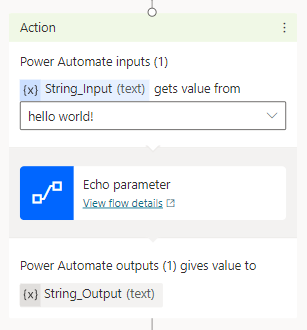Použití proměnný vstupu a výstupu k předávání informací
Proměnné můžete použít jako vstupní a výstupní parametry k předávání informací mezi toky Power Automate a agenty Copilot Studio.
Důležité
Agent může přijmout až 1 MB dat z toku v jediné akci. Neexistuje však žádné omezení množství dat, která může agent odeslat, ani počtu proměnných, které může agent předat.
V tomto příkladu vytvoříte tok se vstupním parametrem a vrátíte ho agentovi jako výstupní parametr.
Předpoklady
- Pochopte, jak vytvořit nový tok z plátna pro vytváření obsahu Copilot Studio
Podporované typy parametrů
Kopiloti mohou s toky Power Automate používat následující typy vstupů a výstupů:
- Počet
- Řetězcové
- Logické
Následující typy nejsou podporovány:
- Object
- Date
- Časové razítko
- Seznam [řetězec]
- Seznam [číslo]
- Seznam [logická hodnota]
- Seznam [objekt]
- Seznam [datum]
- Seznam [časové razítko]
Vytvoření tématu a toku
Přejděte na stránku Témata svého agenta.
Vytvořte nové téma s názvem Echo zpráva.
Přidejte spouštěcí frázi echo.
Přidejte uzel Otázka a zadejte zprávu Řekni mi něco a já ti to odpovím.
V poli Identifikovat vyberte Celá odpověď uživatele.
V poli Uložit odpověď jako vyberte ikonu tužky a přejmenujte proměnnou na userResponse.
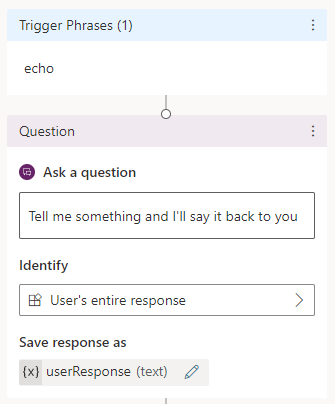
Na plátně pro vytváření obsahu vyberte Přidat uzel (+). Vyberte Vyvolat akci a pak vyberte Vytvořit tok.
Na portálu Power Automate pojmenujte tok Parametr echa.
Přidání vstupních parametrů do toku
V triggeru toku Microsoft Copilot Studio vyberte Vybrat vstup.
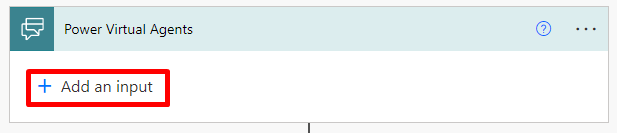
Vyberte Text a zadejte název String_Input.
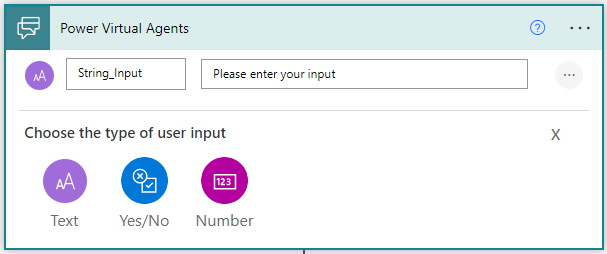
Přidání výstupních parametrů do toku
V akci odpovědi Vrátit hodnoty do Microsoft Copilot Studio vyberte Přidat výstup.
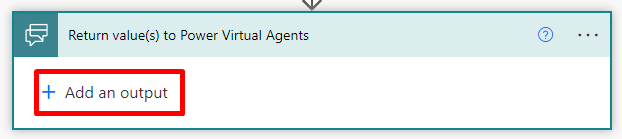
Vyberte Text a zadejte název String_Output.
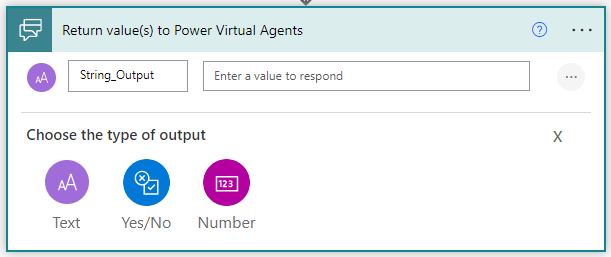
U hodnoty String_Output vyberte proměnnou String_Input.
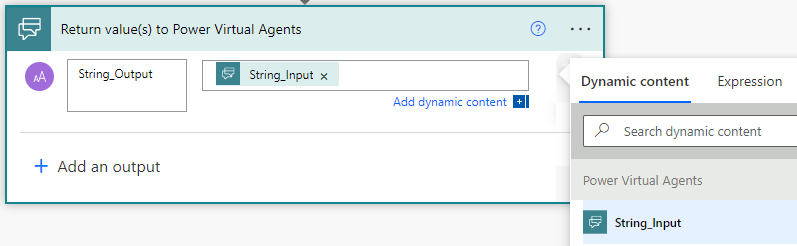
Zvolte Uložit.
Výběr proměnných v tématu agenta
Na plátnu pro vytváření obsahu Microsoft Copilot Studio vyberte Přidat uzel (+) a poté vyberte Zavolat akci.
Vyberte tok, který jste vytvořili dříve, Parametr echa.
U String_Input(text) získává hodnotu z vyberte userResponse.
Přidejte uzel Zpráva. Vyberte Vložit proměnnou a poté vyberte String_Output.
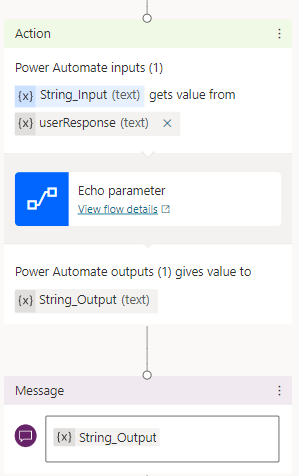
Otestujte téma v podokně Testovací agent.
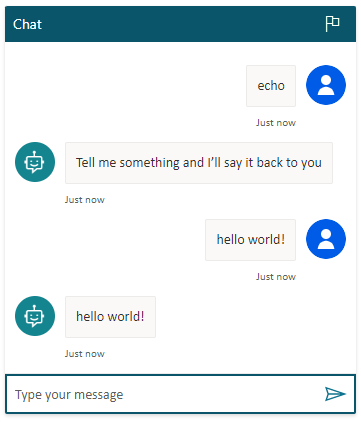
Volitelné použití doslovných hodnot pro vstupní parametry
Případně můžete namísto použití proměnné jako vstupního parametru akce zadat hodnotu zadat přímo do pole „získat hodnotu z“.